可能使用Powerpoint的人不知道,在PPT中隐藏着有个打包ppt的功能,为什么要打包PPT呢?打包PPT有啥好处呢?ppt如何打包?所谓打包,指的就是将独立的已综合起来共同使用的单个或多个文件,集成在一起,生成一种独立于运行环境的文件。将PPT打包能解决运行环境的限制和文件损坏或无法调用的不可预料的问题,比如,打包文件能在没有安装PowerPoint、FLASH等环境下运行,在目前主流的各种操作系统下运行。
工具/原料
需要打包的PPT文档
powerpoint
ppt转换器
ppt如何打包成CD
1
在Powerpoint中打开想要打包的PPT演示文档,在PPT2010中提供了一个打包为CD的功能,鼠标点击左上角的office按钮,找到“保存并发送”,在右侧窗口有个“将演示文稿打包成CD”,点击最右侧按钮“打包成CD”:
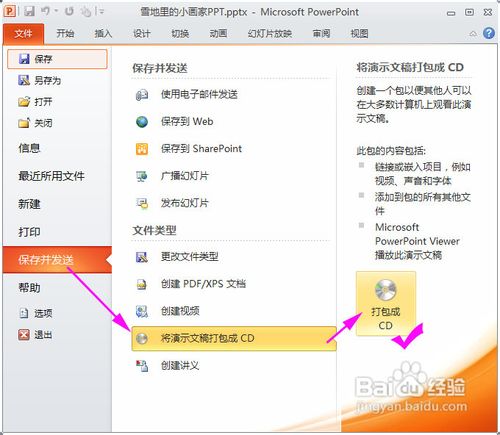
2
接下来在弹出的“打包成CD”窗口中,可以选择添加更多的PPT文档一起打包,也可以删除不要的打包的PPT文档。鼠标点击“复制到文件夹”按钮:
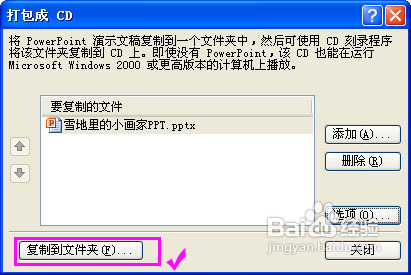
3
之后弹出的是选择路径跟演示文稿打包后的文件夹名称,可以选择你要想存放的位置路径,也可以保存默认不变,系统默认有“在完成后打开文件夹”的功能,不需要可以取消掉前面的勾:
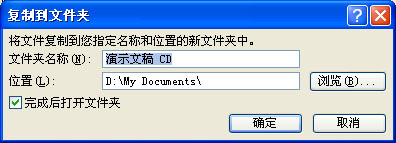
4
点击“确定”按钮后,系统会自动运行打包复制到文件夹程序,在完成之后自动弹出打包好的PPT文件夹,其中看到一个AUTORUN.INF自动运行文件,如果我们是打包到CD光盘上的话,他是具备自动播放功能的。
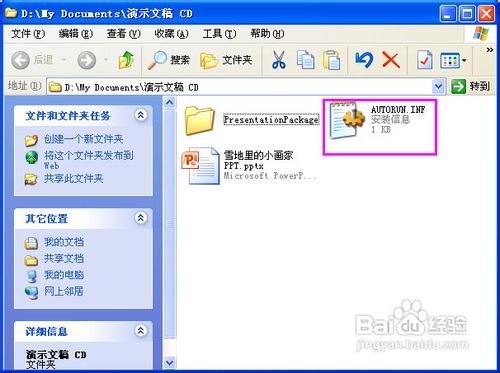
5
打包好的文档你再进行光盘刻录成CD就可以拿到没有PPT的电脑或者PPT版本不兼容的电脑上播放了。
ENDppt如何打包成视频
1
打开下载安装好的PPT转换器,点击“添加”按钮或使用转换器右上角的“menu”按钮中的“添加”选项,然后打开需要打包的PPT文档:
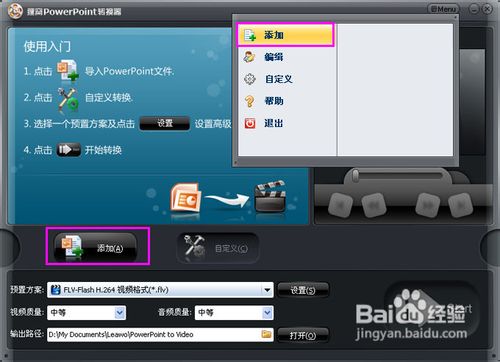
2
点击“自定义”按钮,可看到有“换片时间”“背景音乐”“声音设置”“幻灯片”以及“转换设置”,如果有需要,我们可以用“换片时间”来调节ppt打包成视频后每个幻灯片切换的秒数,也可以用“背景音乐”给PPT文档添加上音乐:
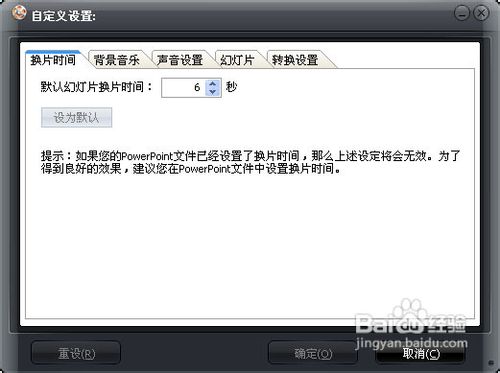
3
那转换出来的格式是不是只有一种视频格式呢?当然不是,在
4
PPT转换器中,你可以选择你将要打包的PPT文档输出的视频格式为任意主流视频格式,例如:rmvb,flv,avi或者MP4等。也可以对输出的视频质量尺寸进行修改:

5
最后,点击转换器右下角的“start”转换按钮,转换器就开始运行将ppt转换为视频的转换进行过程,这个时候就注意不要打开PowerPoint软件或者任何的PPT文档啦,直到提示转换成功:
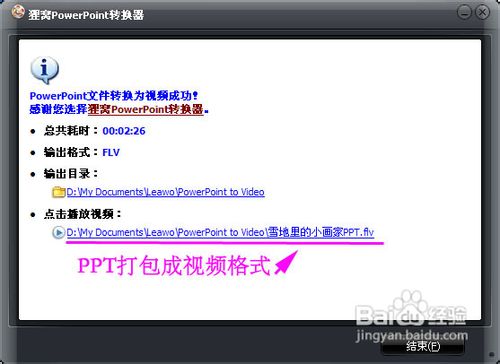 END
END注意事项
PPT文档转换成视频,就不怕带到别的电脑或者不同的操作系统上面PPT演示不了的情况,不但方便还可以起到保护源文件的作用。而且完全不需要其他高级程序,只要有视频播放软件(这个任何系统都有吧)就能实现啦。ppt如何打包成CD,还有ppt怎么打包成视频两个打包PPT的教程,更详细的步骤请看参考资料!
温馨提示:经验内容仅供参考,如果您需解决具体问题(尤其法律、医学等领域),建议您详细咨询相关领域专业人士。免责声明:本文转载来之互联网,不代表本网站的观点和立场。如果你觉得好欢迎分享此网址给你的朋友。转载请注明出处:https://www.i7q8.com/zhichang/7672.html

 微信扫一扫
微信扫一扫  支付宝扫一扫
支付宝扫一扫 
